Pare de Java de pedir para instalar a barra de ferramentas Ask no Windows 7
Para quem usa Java em seu computador e instala regularmente as atualizações, a necessidade de desmarcar a opção para instalar a barra de ferramentas Ask pode ser entediante. Mas se você gerencia vários computadores na rede que são usados por outras pessoas, provavelmente encontrou usuários que instalam inadvertidamente uma atualização Java sem desmarcar a opção Pedir na barra de ferramentas, para que eles acabem com ela no computador.
Felizmente, isso é algo que agora pode ser modificado, ajudando a garantir que você não precise perder tempo desinstalando uma barra de ferramentas indesejada de vários computadores diferentes.
Impedir que Java instale a barra de ferramentas Ask ao atualizar
As etapas abaixo pressupõem que você esteja executando a versão mais recente do Java (versão 7, atualização 67 no momento em que este artigo foi escrito). Caso contrário, você pode ir aqui para fazer o download e instalá-lo. Esta opção foi adicionada recentemente ao Java, portanto, versões mais antigas do programa podem não ter a opção com a qual trabalharemos nas etapas abaixo. Portanto, depois de instalar a versão mais recente do Java no seu computador com Windows 7, você pode continuar abaixo para aprender como suprimir as ofertas incluídas nas atualizações do Java.
Etapa 1: clique no botão Iniciar no canto inferior esquerdo da tela.

Etapa 2: digite “java control panel” no campo de pesquisa na parte inferior da tela e pressione Enter no teclado.
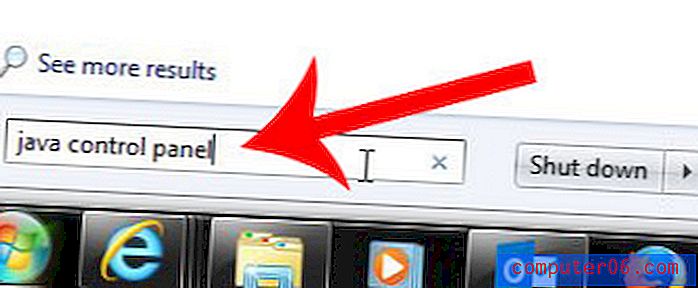
Etapa 3: Clique na guia Avançado na parte superior da janela.
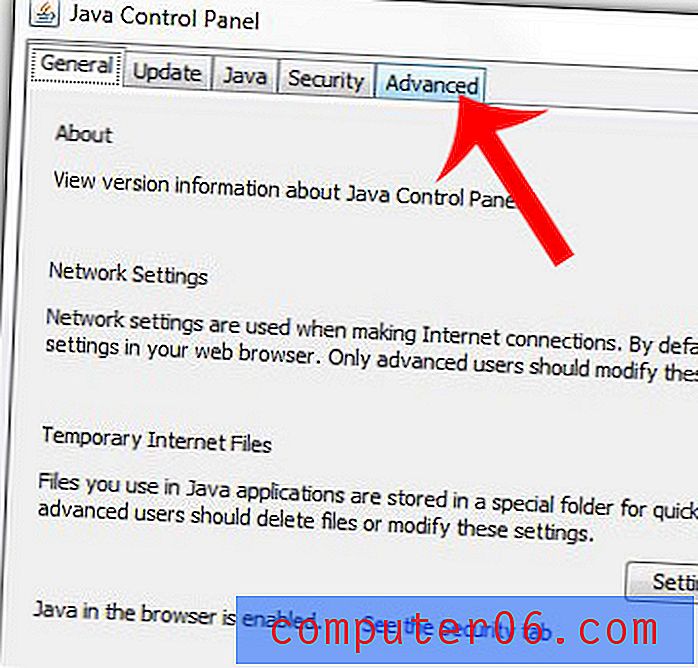
Etapa 4: role para a parte inferior da janela e marque a caixa à esquerda de Suprimir ofertas do patrocinador ao instalar ou atualizar o Java .
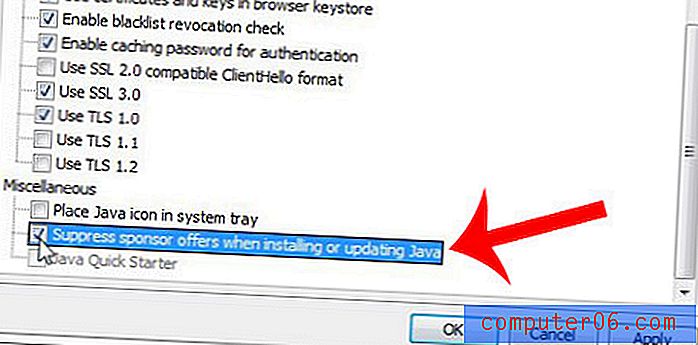
Etapa 5: clique no botão Aplicar na parte inferior da janela.
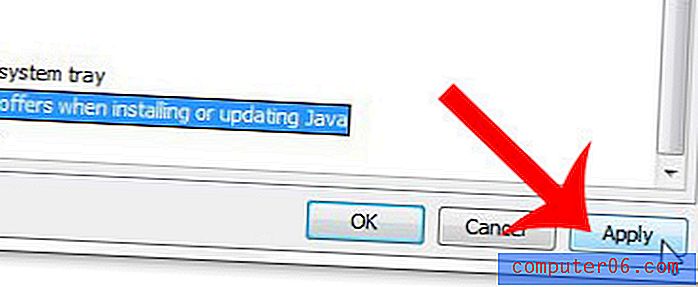
Etapa 6: clique no botão Sim para permitir que o programa faça alterações no seu computador.
Etapa 7: Clique no botão OK para fechar a janela.
Você precisa acessar um arquivo ou pasta oculta, como a pasta AppData, mas não consegue encontrá-lo? Este artigo mostra como exibir arquivos e pastas ocultos no Windows 7.



